win8 无线网络如何设置|win8无线网络设置方法
时间:2017-01-23 来源:互联网 浏览量:140
无线网络接入的好处有很多,比如能够最大程度的减少布线的繁杂等,也有不好的地方,比如靠电磁场传播数据容易造成数据包丢失,而且网络稳定性也比有线差。Windows 8在无线网络连接上的改动幅度是比较大的,抛弃了传统的弹出式窗口,采用右侧边栏的方式进行网络连接。下面是小编给大家整理的一些有关win8 无线网络如何设置的方法,希望对大家有帮助。
win8无线网络设置方法:
1、首先单击托盘中的网络图标,在弹出的右侧网络边栏中查看飞行模式是否开启,如果开启则需要关闭它。然后在Wi-Fi中找到私有的无线网络SSID(无线网络广播名称),单击“连接”。如图:
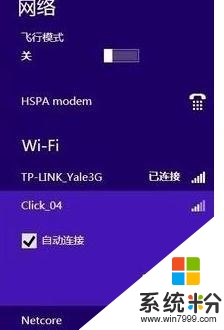
2、然后,在白色方框中输入该私有无线网络的安全密钥,如果感觉输入错误,可以单击右侧的眼睛图标查看输入的内容,确认无误后单击“下一步”。如图:

3、如果网络安全密钥输入正确,此时计算机已经能够通过无线网络连接到因特网了,即可开始使用。当然,无线网络连接还有最后一步,是否启用电脑之间的共享并连接到此网络上的设备。一般情况下如果有两台或两台以上计算机连接到无线网络,并且需要进行文件、打印机等设备的共享是,单击第二项“是,启用共享并连接到设备用于家庭或工作网络”,否则单击第一项“否,不启用共享或连接到设备用于公共场所的网络”。如图:

4、进阶使用:在已经连接好的网络中,右击可以设置“显示/隐藏预计的数据使用情况”、“设为按流量/不按流量计费的连接”、“忘记此网络”、“启用或关闭共享”、“查看连接属性”,如图:

5、显示或隐藏预计的数据使用情况,可以显示或隐藏从最开始介入此网络时的时间和耗费的流量。单击“重置”可以将计数归0重新开始。设为按流量或不按流量计费的连接,可以让Windows 8判定是否自动启动Windows更新和从网络下载更新的硬件驱动程序。
6、忘记此网络,可以让Windows 8忘记这个连接的的密码、共享设置等信息,等同于“从未连接过这个网络”。启用或关闭共享,与连接到无线网络的第三步内容相同,这里可以进行手动的修改。查看连接属性,这里可以修改无线网络密码和加密方式,还有一些无线网络连接时的设定。
【win8 无线网络如何设置】就如上述的教程步骤,有遇上相同问题的小伙伴建议分享出去,这样可以帮助更多的用户。还有其他的操作系统下载后使用的疑问,都可以上系统粉官网查看。
相关教程
- ·Win8怎么设置无线网络?Win8连接无线网络的方法!
- ·Win8无法连接到无线网络设置方法 Win8无法连接到无线网络怎么设置连接无线wifi网络
- ·win8无线网络怎么管理,管理win8无线网络的方法
- ·win8无线网络无法连接怎么办?win8系统无线网络无法连接解决方法
- ·解决win8中无线或有线网络连接时提示“网络受限”的问题的方法有哪些 如何解决win8中无线或有线网络连接时提示“网络受限”的问题
- ·如何解决win8无线网络受限的问题,win8无线网络受限的解决方法
- ·win8系统无法打开IE浏览器怎么办|win8系统IE浏览器无法正常打开的处理方法
- ·win8系统如何截取弹出式菜单
- ·win8.1系统处理开机时闪一下才能进入桌面的方法
- ·Win8.1天气无法加载怎么办?
Win8系统教程推荐
- 1 找回win8纯净版系统语言栏的操作方法有哪些 如何找回win8纯净版系统语言栏的操作
- 2 Win8.1正式版怎样自动导出iPhone照片和视频 Win8.1正式版自动导出iPhone照片和视频的方法有哪些
- 3 win8电脑家庭组提示无法正常退出怎么解决? win8电脑家庭组提示无法正常退出怎么处理?
- 4win8系统宽带怎样设置自动联网? win8系统宽带设置自动联网的方法有哪些?
- 5ghost Win8怎样设置开机自动联网 ghost Win8设置开机自动联网的方法有哪些
- 6ghost win8系统语言栏不见如何找回 ghost win8系统语言栏不见找回的方法有哪些
- 7win8重命名输入法不能正常切换的解决办法有哪些 win8重命名输入法不能正常切换该如何解决
- 8Win8分屏显示功能使用的方法有哪些 Win8分屏显示功能如何使用
- 9怎样让win8电脑兼容之前的软件? 让win8电脑兼容之前的软件的方法有哪些?
- 10怎样解决ghost win8频繁重启的烦恼 解决ghost win8频繁重启的烦恼的方法
Win8系统热门教程
- 1 win8系统开始按钮找不到了怎么解决 win8系统开始菜单不见了恢复的方法有哪些
- 2 Win8.1系统不能上QQ如何截图?win8.1自带截图工具使用方法有哪些
- 3 CorelDRAW X8欢迎界面怎么关闭|CorelDRAW X8欢迎界面取消的方法
- 4win8系统被隐藏的文件夹怎样恢复 win8系统被隐藏的文件夹恢复的方法
- 5Win8.1关闭或打开触摸键盘声音的方法
- 6win8默认网关不可用怎么办|win8默认网关不可用解决方法
- 7Win8系统如何查看自己想要的网站IP Win8系统查看自己想要的网站IP的方法
- 8Win8系统如何创建、删除或格式化硬盘分区 Win8系统怎样创建、删除或格式化硬盘分区
- 9【Win8 Metro界面不小心删除了IE10怎么结论】 【Win8 Metro界面不小心删除了IE10怎么处理】
- 10Win8系统svchost.exe进程占用网络导致网速卡的解决方法有哪些 Win8系统svchost.exe进程占用网络导致网速卡该如何解决
